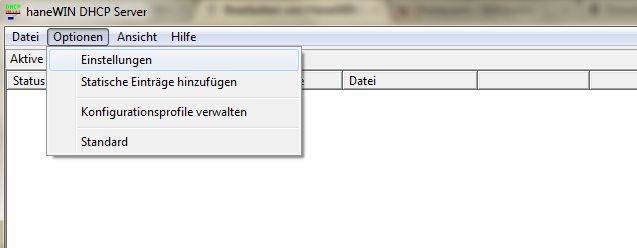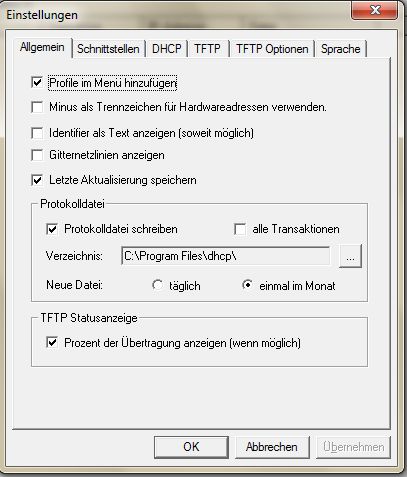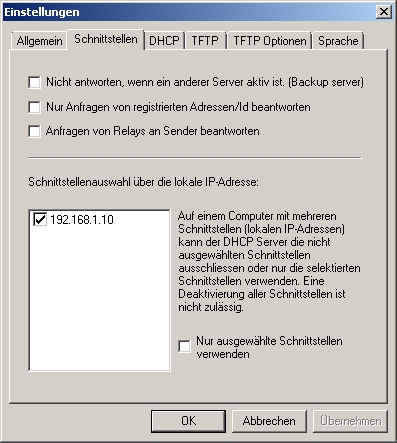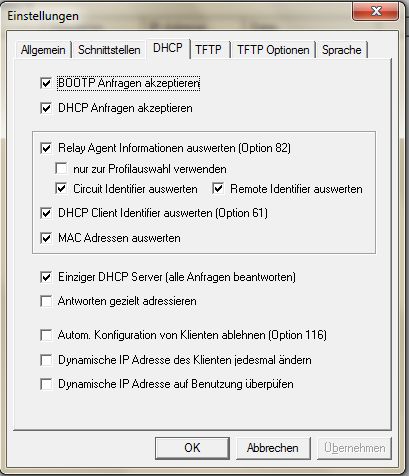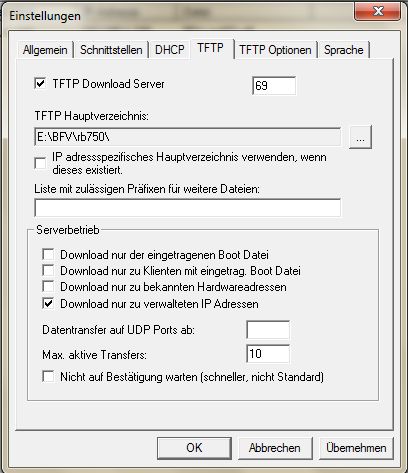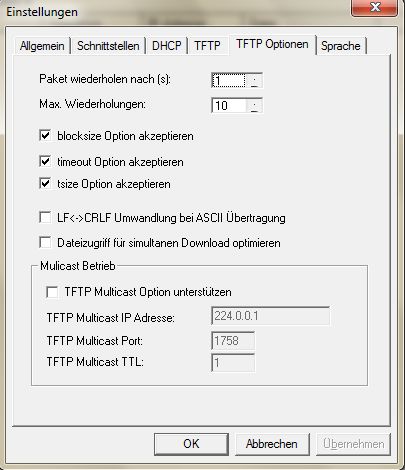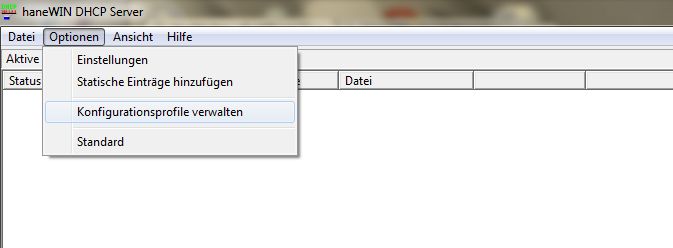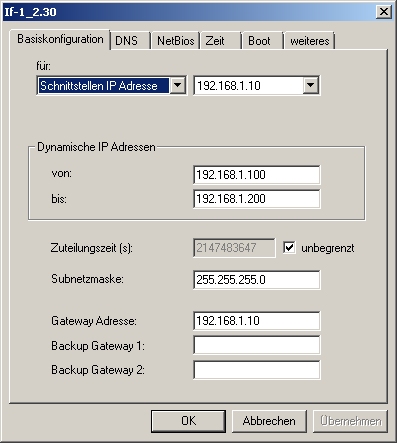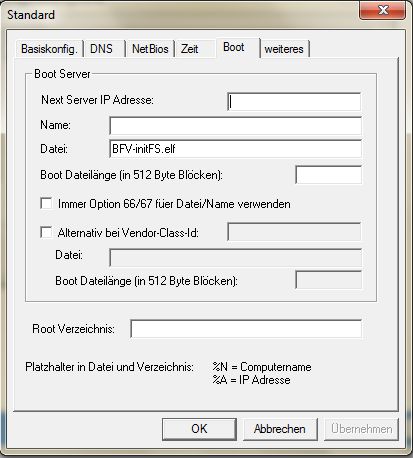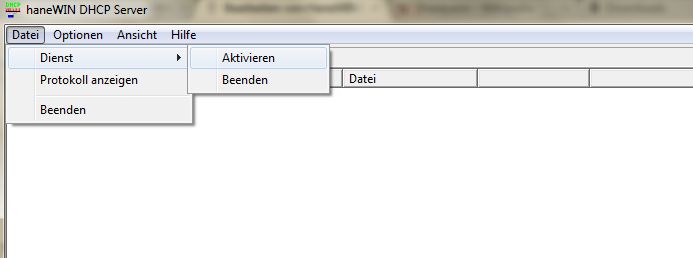HaneWIN DHCP/BOOTP Server
unfertig --JoeSemler 17:58, 12. Aug. 2012 (UTC)
Die Applikation HaneWIN DHCP/BOOTP Server ist ein kombinierter DHCP/BOOTP-Server für Windows, der als Netboot Server für unsere Routerboards verwendet werden kann und damit den erforderlichen Zugang für das Einspielen der Backfire Vienna Firmware schafft.
Die Protokolle DHCP und BOOTP sind über den Standard RFC 2131 geregelt - Details zum Bootstrap- (BOOTP) und Dynamic Host Configuration Protololl (DHCP) können über die jeweiligen Links abgefragt werden.
Inhaltsverzeichnis
Installation
Die hier vorgestellte Applikation ist Shareware und kann daher bis zu 30 Tagen unentgeltlich verwendet werden.
Dazu besucht ihr bitte Hersteller-Website unter http://www.hanewin.de/dhcp-d.htm und installiert euch die Applikation auf eurem PC.
Konfiguration
Allgemeine Einstellungen
Über das Menü Optionen wählt bitte Einstellungen aus.
Hier werden alle Allgemeinen Einstellungen und Einstellungen zur DHCP-Funktionalität festgelegt. Für unsere Routerboard 750 ist es besonders wichtig, dass das die Checkbox BOOTP-Anfragen akzeptieren ausgewählt ist. Am Einfachsten ist es aber, der Screenshot-Doku zu folgen - dann klappt's bestimmt.
Im TFTP-Hauptverzeichnis müsst ihr nun angeben, wo ihr die zuvor heruntergeladenen Images abgelegt habt. Aus diesem Verzeichnis holt sich der Router beim Boot-Vorgang sein Init-Filesystem, dass ihr für die weitere Installation benötigt.
Konfigurationsprofile verwalten
Nun wähle bitte über das Menü Optionen das Untermenü Konfigurationsprofile verwalten aus.
Selektiere das vorhandene Standardprofil und klick auf Bearbeiten. Nun kannst du die letzten Einstellungen vornehmen.
Dazu im Folder Basisconfig im Feld Gateway Adresse die IP eures Computers angeben, den Rest einfach so übernehmen wie es hier abgebildet ist. Im Folder Boot noch den Namen des Init-Filesystem BFV-initFS.elf eintragen.
Dienst aktivieren
Über Datei -> Dienst -> Aktivieren wird der TFTP-Server aktiviert. Erkennbar ist dies über die Fußleiste. Wenn Ihr dort TFTP angeklickt habt, zeigt euch Hanewin den Status während des File-Uploads.